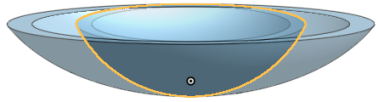Transformer
Transformer
![]()
![]()
![]()
Ajustez l'emplacement et l'orientation d'une pièce (et de son connecteur de positionnement ou de son axe, si désiré) dans un espace 3D avec la possibilité de copier la pièce en place. Lors de la transformation d'une pièce, vous pouvez également sélectionner son connecteur de positionnement (implicite ou explicite), ou son axe, de sorte que le connecteur de positionnement reste avec la pièce.
L'outil de fonction Transformer vous permet d'ajuster l'emplacement et l'orientation d'une ou de plusieurs pièces dans l'espace 3D, avec la possibilité de copier la pièce sur place. Lorsque vous transformez une pièce, sélectionnez son connecteur de positionnement afin qu'il reste collé à la pièce. Cliquez sur l'outil Transformer des fonctions dans la barre d'outils. Sélectionnez les pièces à transformer ou à copier. Notez que vous pouvez effectuer une transformation de différentes manières : Par ligne, distance, axes XYZ, connecteurs de positionnement, rotation, copie sur place et mise à l'échelle. Pour l'instant, la fonction Translater par ligne par défaut est utilisée. Cliquez ensuite sur le champ Ligne ou points dans la boîte de dialogue et sélectionnez la ligne ou les points utilisés comme base pour la transformation dans la zone graphique. Si vous sélectionnez une ligne, une seule ligne est requise. Si vous sélectionnez un point, deux points sont requis. Cochez la case Copier la pièce pour créer des copies des pièces sélectionnées. Cliquez ensuite sur la coche verte pour accepter la transformation.
Cette vidéo explore différentes options de transformation. Cliquez sur l'outil Transformer des fonctions dans la barre d'outils. Sélectionnez la pièce à transformer ou à copier. Sélectionnez Translater par distance. Sélectionnez la direction, puis entrez une distance dans la boîte de dialogue ou utilisez la flèche pour spécifier une distance. Vous pouvez également sélectionner Translater par XYZ. Le manipulateur de transformation s'affiche. Utilisez les flèches dans la zone graphique ou entrez des valeurs de translation sur les axes X, Y et Z. Sélectionnez Transformer par connecteur de positionnement, puis sélectionnez les connecteurs de départ et de destination pour transformer la pièce. Pour faire pivoter la pièce, sélectionnez Rotation. Sélectionnez un axe et entrez un angle dans la boîte de dialogue, ou utilisez la flèche pour ajuster l'angle dans la zone graphique. Sélectionnez Copier sur place pour créer une copie de la pièce au même endroit que l'original. Enfin, sélectionnez Echelle, puis déterminez si vous souhaitez une mise à l'échelle uniforme ou non. Entrez la valeur d'échelle, puis sélectionnez un point ou un connecteur de positionnement autour duquel effectuer la mise à l'échelle. Cliquez sur la coche verte pour accepter la transformation.
- Cliquez sur
 .
. 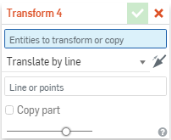
- Sélectionnez une pièce (et son connecteur de positionnement ou son axe, si vous le souhaitez) à déplacer.
- Sélectionnez la méthode de déplacement de la pièce (type de transformation) :
- Translate by line - Move the part along a selected line: such as a part edge.
- Translate by distance - Move the part by a specified value and in a direction indicated by the selection of an entity or Mate connector.
- Translater par XYZ - Déplacez la pièce le long d'un axe en fonction d'une valeur spécifiée. Vous pouvez également utiliser le manipulateur par glissement qui s'affiche pour positionner la pièce le long de l'axe.
- Transform by Mate connectors - Specify two Mate connectors (implicit or explicit), or axis, by which to reorient the placement of the part. Use the directional arrows to flip the orientation:
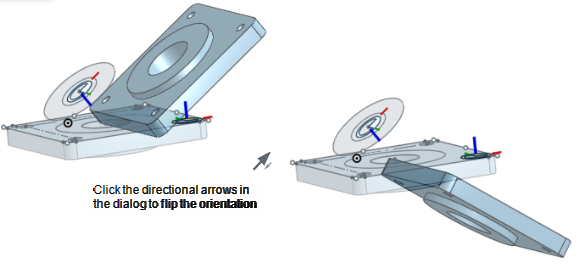
- Rotate - Move the part about an axis or Mate connector (implicit or explicit) specified by selecting an entity.
- Copier en place - Faites une copie de la pièce au même emplacement ; cela crée une pièce séparée et indépendante qui vous permet de :
- Apportez des modifications à une pièce et utilisez les deux pour créer des pièces différentes lors d'une opération ultérieure.
- Effectuez une copie d'une pièce avant une série d'opérations, ce qui vous permet de référencer l'état d'origine des opérations auxiliaires.
- Créez plusieurs copies d'une pièce afin de créer plusieurs variantes.
Si vous devez créer plusieurs copies d'une pièce à la fois, utilisez la fonction Répétition avec une distance de 0 (zéro).
- Scale - Scale a part by a specific factor and select a point to scale about; selecting Scale presents a Scale Uniformly checkbox. Uncheck this box to specify your own scale for X, Y, and Z axes, and also select a point or Mate connector (implicit or explicit) to scale about. Using a Mate connector (implicit or explicit), or axis, to scale about changes the coordinate system to be relative to the Mate connector or axis.
- Si vous le souhaitez, sélectionnez Copier la pièce pour dupliquer la pièce.
- Cliquez sur
 .
.
Avant la translation par ligne :
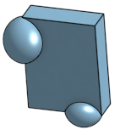
Après avoir effectué une translation le long de la ligne sélectionnée spécifiée par une arête de pièce :
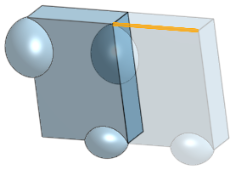
Avant la translation suivant une distance :
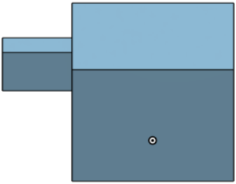
Après la translation en spécifiant une valeur et une direction :
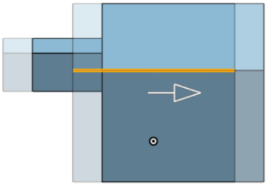
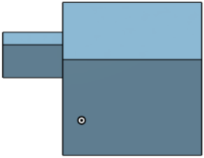
Après avoir effectué une translation le long d'un axe selon une distance spécifiée avec l'option Copier la pièce cochée :
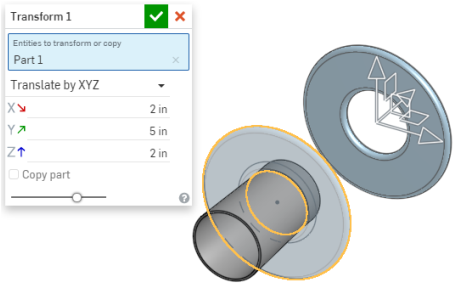
Avant transformation par connecteurs de positionnement ou axe :
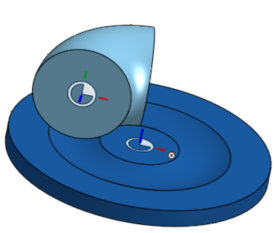
Après la transformation d'un connecteur de positionnement en un autre :
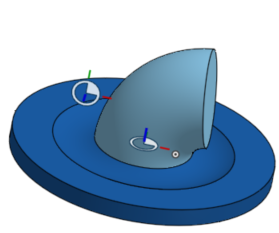
Avant la rotation :
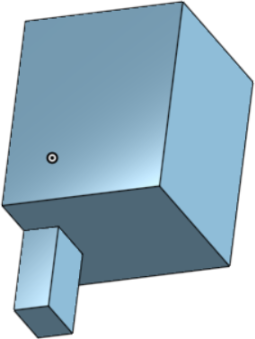
Après la rotation :
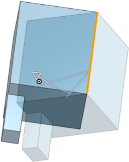
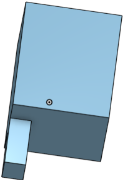
La copie est placée exactement à l'endroit où la pièce se trouve à l'origine. Notez que la liste des pièces reflète la nouvelle pièce et le nouveau nombre de pièces.
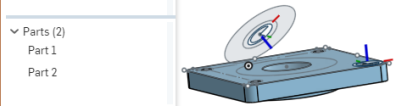
Avant avoir mis à l'échelle uniformément :
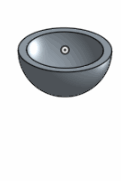
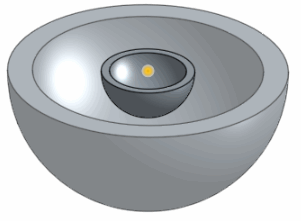
Après avoir mis à l'échelle uniformément :
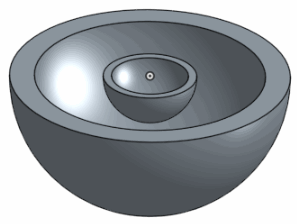
Avant avoir mis à l'échelle :
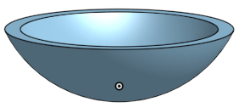
Après avoir mis à l'échelle :
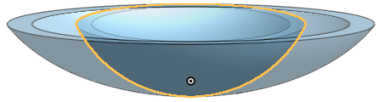
- Appuyez sur l'icône de l'outil Transformer (
 ).
). 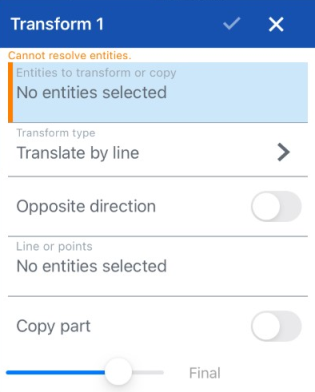
- Sélectionnez les entités à transformer ou à copier.
- Sélectionnez le type de transformation (méthode de déplacement des entités) :
- Traduire par ligne - Sélectionnez une entité (telle qu'une arête de pièce)
- Translater par distance - Sélectionnez une entité pour indiquer la direction et spécifier une valeur, ou utilisez le manipulateur par glissement qui apparaît.
- Translater par XYZ - Spécifiez les valeurs des axes sur lesquels vous souhaitez vous déplacer ou utilisez le manipulateur par glissement qui apparaît pour positionner la pièce le long de l'axe
- Transformer par connecteur de positionnement - Spécifiez deux connecteurs de positionnement pour réorienter le placement de la pièce.
 Inverser l'axe principal, orientation Z des instances.
Inverser l'axe principal, orientation Z des instances. Réorientez l'axe secondaire ; faites pivoter l'orientation du quadrant (dans le plan XY ) de 90 degrés à un robinet.
Réorientez l'axe secondaire ; faites pivoter l'orientation du quadrant (dans le plan XY ) de 90 degrés à un robinet.
- Pivoter - Déplacez la pièce autour d'un axe spécifié en sélectionnant une entité et en spécifiant l'angle, ou utilisez le manipulateur par glissement qui apparaît. (Lorsque Pivoter est sélectionné, vous pouvez appuyer sur l'icône du connecteur de positionnement pour sélectionner ou créer des connecteurs de positionnement implicites.)
- Copier en place - Faites une copie de la pièce au même emplacement ; cela crée une pièce séparée et indépendante qui vous permet de :
- Apportez des modifications à une pièce et utilisez les deux pour créer des corps différents lors d'une opération ultérieure.
Effectuez une copie d'une pièce avant une série d'opérations, ce qui vous permet de référencer l'état d'origine pour les opérations auxiliaires.
- Créez plusieurs copies d'une pièce afin de créer plusieurs variantes.
Si vous devez créer plusieurs copies d'une pièce à la fois, utilisez la fonction Répétition avec une distance de 0 (zéro).
- Mettre à l'échelle uniformément - Mettre à l'échelle une pièce en fonction d'un facteur spécifique et sélectionner un point pour la mise à l'échelle ; éventuellement copier la pièce.
- Si vous le souhaitez, appuyez pour basculer dans la direction opposée.
- Sélectionnez des lignes ou des points.
- Si vous le souhaitez, activez pour copier une pièce.
- Appuyez sur la case.
La pièce est translatée par la ligne d'esquisse au-dessus, vers un nouvel emplacement sur le plan droit :
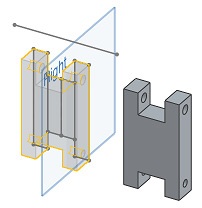
La pièce est translatée par distance. Plus précisément, elle est translatée à 7,9286 cm de sa position originale. Avec Translater suivant une distance, vous ne pouvez translater que dans une direction à la fois :
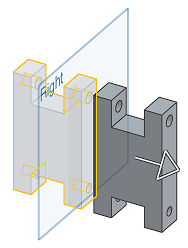
La pièce est translatée de sa position d'origine dans plusieurs directions à la fois :
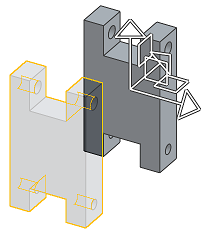
Deux pièces sont transformées pour partager le même emplacement de connecteur de positionnement :
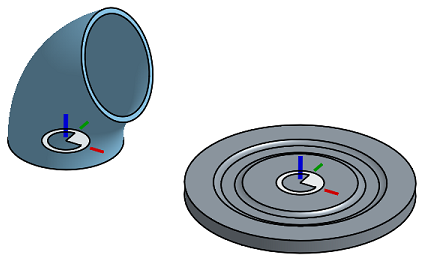
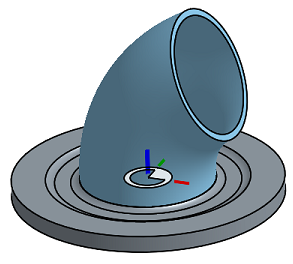
La pièce subit une rotation de 45 degrés par rapport à sa position d'origine :
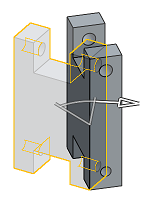
Utilisez la copie en place pour copier une ou plusieurs pièces à leur emplacement exact.
La pièce est mise à l'échelle à 1,5 fois sa taille d'origine :
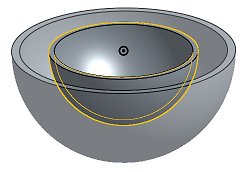
Avant avoir mis à l'échelle :
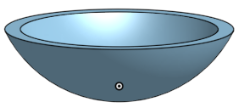
Après avoir mis à l'échelle :
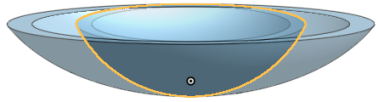
- Appuyez sur Transformer.

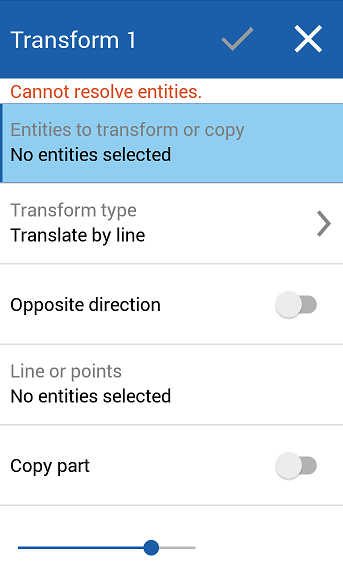
- Sélectionnez les entités à transformer ou à copier.
- Sélectionnez le type de transformation (méthode de déplacement des entités) :
- Traduire par ligne - Sélectionnez une entité (telle qu'une arête de pièce)
- Translater suivant une distance - Sélectionnez une entité pour indiquer la direction et indiquer une valeur OU utilisez le manipulateur par glissement qui apparaît.
- Translater par XYZ - Indiquez les valeurs d'axe autour duquel déplacer la pièce OU utilisez le manipulateur par glissement qui s'affiche pour positionner la pièce le long de l'axe
- Transformer par connecteur de positionnement - Spécifiez deux connecteurs de positionnement pour réorienter le placement de la pièce.
 Inverser l'axe principal, orientation Z des instances.
Inverser l'axe principal, orientation Z des instances. Réorientez l'axe secondaire ; faites pivoter l'orientation du quadrant (dans le plan XY ) de 90 degrés à un robinet.
Réorientez l'axe secondaire ; faites pivoter l'orientation du quadrant (dans le plan XY ) de 90 degrés à un robinet.
- Pivoter - Déplacez la pièce autour d'un axe spécifié en sélectionnant une entité et en spécifiant l'angle OU utilisez le manipulateur par glissement qui apparaît.
- Copier en place - Faites une copie de la pièce au même emplacement ; cela crée une pièce séparée et indépendante qui vous permet de :
- Apportez des modifications à une pièce et utilisez les deux pour créer des corps différents lors d'une opération ultérieure.
Effectuez une copie d'une pièce avant une série d'opérations, ce qui vous permet de référencer l'état d'origine pour les opérations auxiliaires.
- Créez plusieurs copies d'une pièce afin de créer plusieurs variantes.
Si vous devez créer plusieurs copies d'une pièce à la fois, utilisez la fonction Répétition avec une distance de 0 (zéro).
- Mettre à l'échelle uniformément - Mettre à l'échelle une pièce en fonction d'un facteur spécifique et sélectionner un point pour la mise à l'échelle ; éventuellement copier la pièce.
- Si vous le souhaitez, appuyez pour basculer dans la direction opposée.
- Sélectionnez des lignes ou des points.
- Si vous le souhaitez, activez pour copier une pièce.
- Appuyez sur la case.
La pièce est translatée par la ligne d'esquisse au-dessus, vers un nouvel emplacement sur le plan droit :
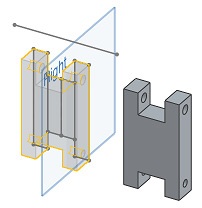
La pièce est translatée suivant une distance. Plus précisément, elle est translatée à 7,9286 cm de sa position originale. Avec Translater suivant une distance, vous ne pouvez translater que dans une direction à la fois :
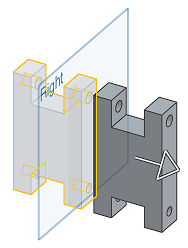
La pièce est translatée de sa position d'origine dans plusieurs directions à la fois :
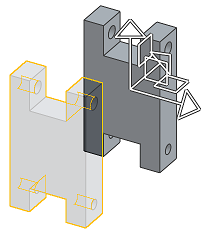
Deux pièces sont transformées pour partager le même emplacement de connecteur de positionnement :
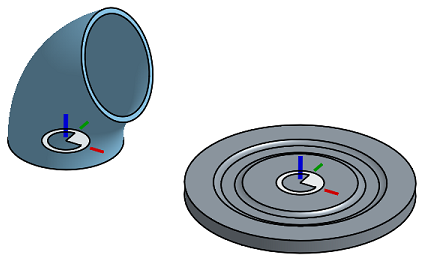
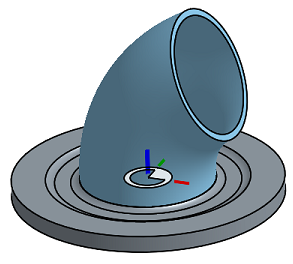
La pièce subit une rotation de 45 degrés par rapport à sa position d'origine :
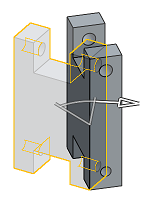
Utilisez la copie en place pour copier une ou plusieurs pièces à leur emplacement exact.
La pièce est mise à l'échelle à 1,5 fois sa taille d'origine :
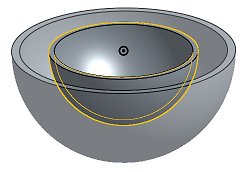
Avant avoir mis à l'échelle :
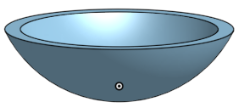
Après avoir mis à l'échelle :